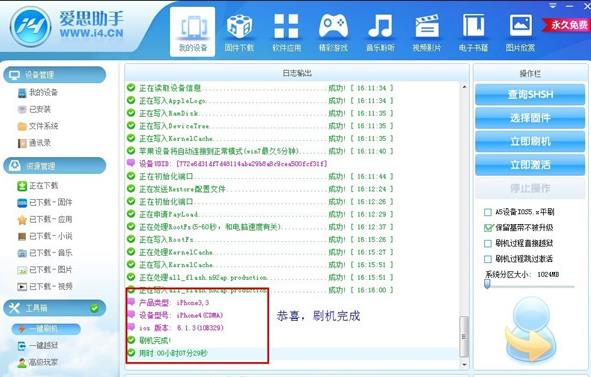爱思助手是一款强大的苹果手机管理工具。爱思助手官方下载版虽然提供了丰富的应用下载和设置管理,其他主要功能还是用于刷机,那么爱思助手的刷机具体步骤是什么呢?
爱思助手刷机教程:
1、下载爱思助手
2、在连接手机之前先将手机的密码取消,否则读不了信息,将手机与电脑连接显示下图,此时可以显示出手机的“产品类型”
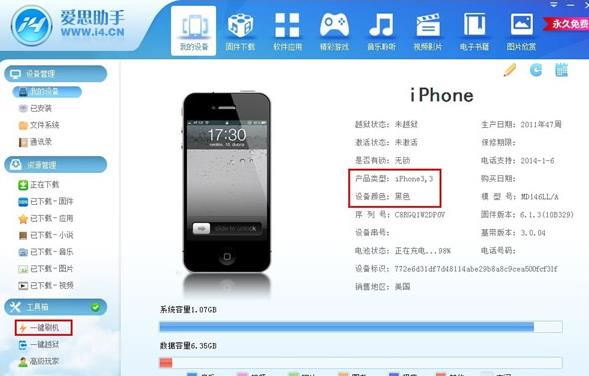
3、切换到工具箱一键刷机界面,然后点查询SHSH按钮,按照提示将手机进入DFU模式(DFU模式的进入方法是:1.保持设备处于开机模式或恢复模式,插入数据线。2.先按下设备的HOME键不要松开,再按下设备的开机键不要松开,直到设备屏幕熄灭再过4秒左右松开设备的开机键,但不要松开HOME键,直到软件提示“成功”字样再将HOME键松开。)如下图:
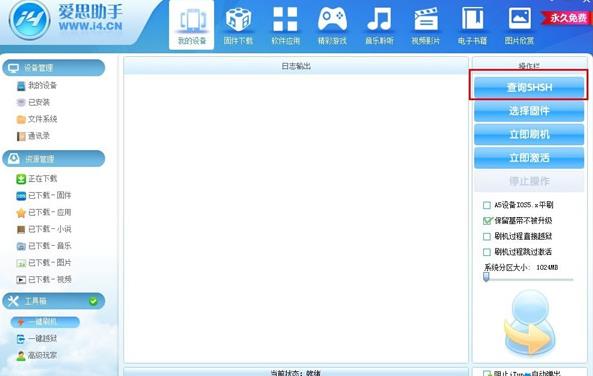
4.根据蓝色方框中红色的部分,“产品类型: iPhone3,3”选择对应的固件,或者您想刷机的固件(固件对应表如下)
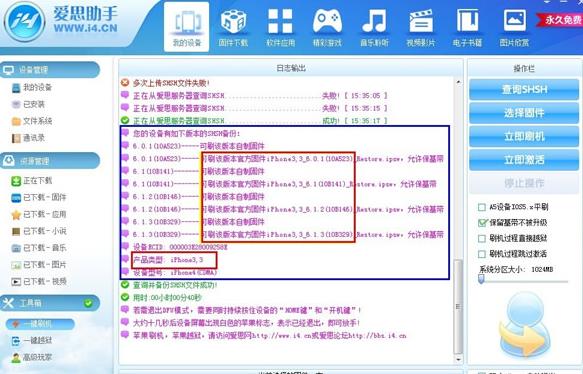
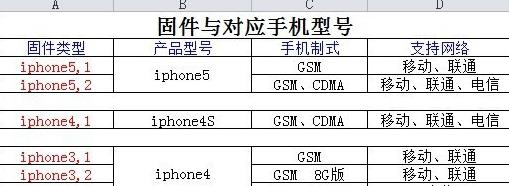
5. 下载需要升级/降级的固件,如下图:如果已经下载固件了,可以忽略此步骤;
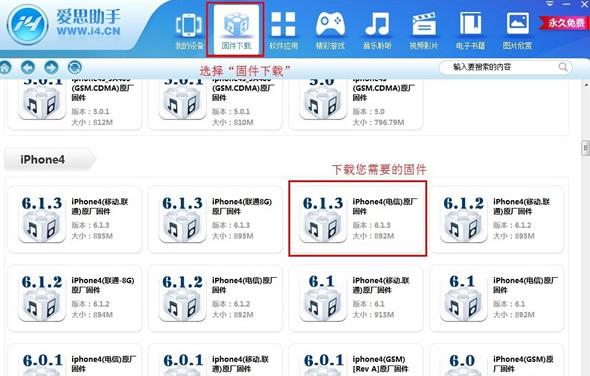
6.如何查看固件下载的进度:
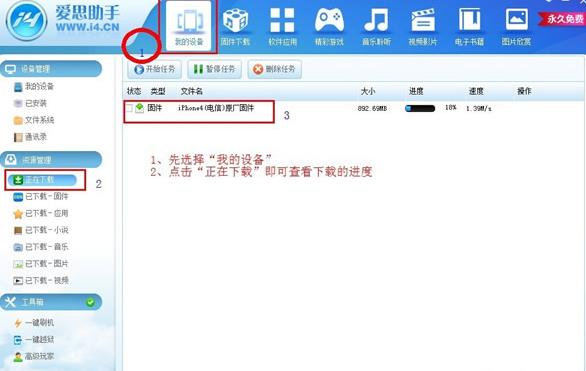
7.如果固件下载完毕,下面我们要开始刷机,点击爱思助手“工具箱”中的“一键刷机”,右上方操作栏中的“选择固件”,

8. 此固件即是刚刚下载的固件,打开的路径在爱思助手安装目录C盘(如果没有更改)--Program Files ---爱思助手---download文件夹里面,下图
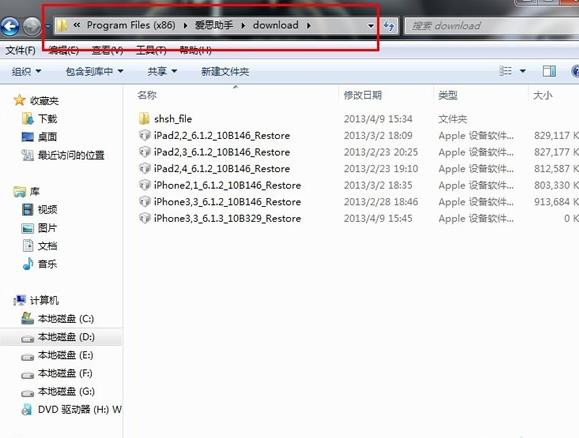
9. 选择好了固件之后如下图:
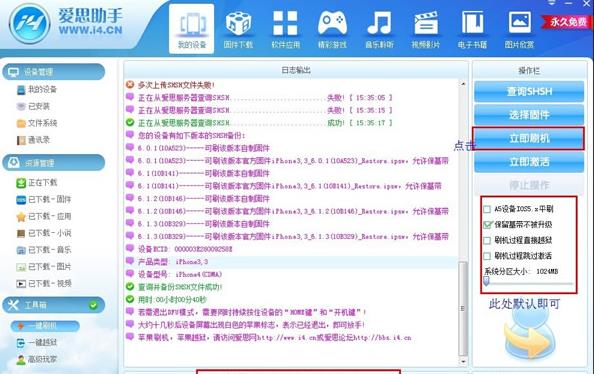
10. 点击“立即刷机”
11. 等待完成,如图,即刷机完成!